제 인생에서 느낀 가장 놀라운 기술 충격은 크게 3개가 있습니다.
1. 인터넷
2. 스마트폰
3. 생성형 AI
인터넷을 만났을 때 세상이 바로 변하겠구나 생각했지만 생각보다 우리 삶에 깊숙이 들어오는 데는 20년 이상이 걸렸습니다. 이 인터넷 세상을 폭발적으로 증가시킨 도구가 스마트폰이죠. 이제는 스마트폰과 인터넷이 없으면 생활을 할 수 없을 정도로 필수재가 되었습니다. 그리고 최근에 가장 큰 기술적 충격은 챗GPT로 대변되는 생성형 AI입니다.
인간만이 할 수 있었다고 믿었던 창작 활동을 인공지능이 하기 시작했습니다. 이 거대한 물결을 잘 이용하고 슬기롭게 대처해야 하지 않을까 하네요.
녹음하고 텍스트로 정리까지 해주는 AI 녹음기 플라우드 노트(PLAUD NOTE)
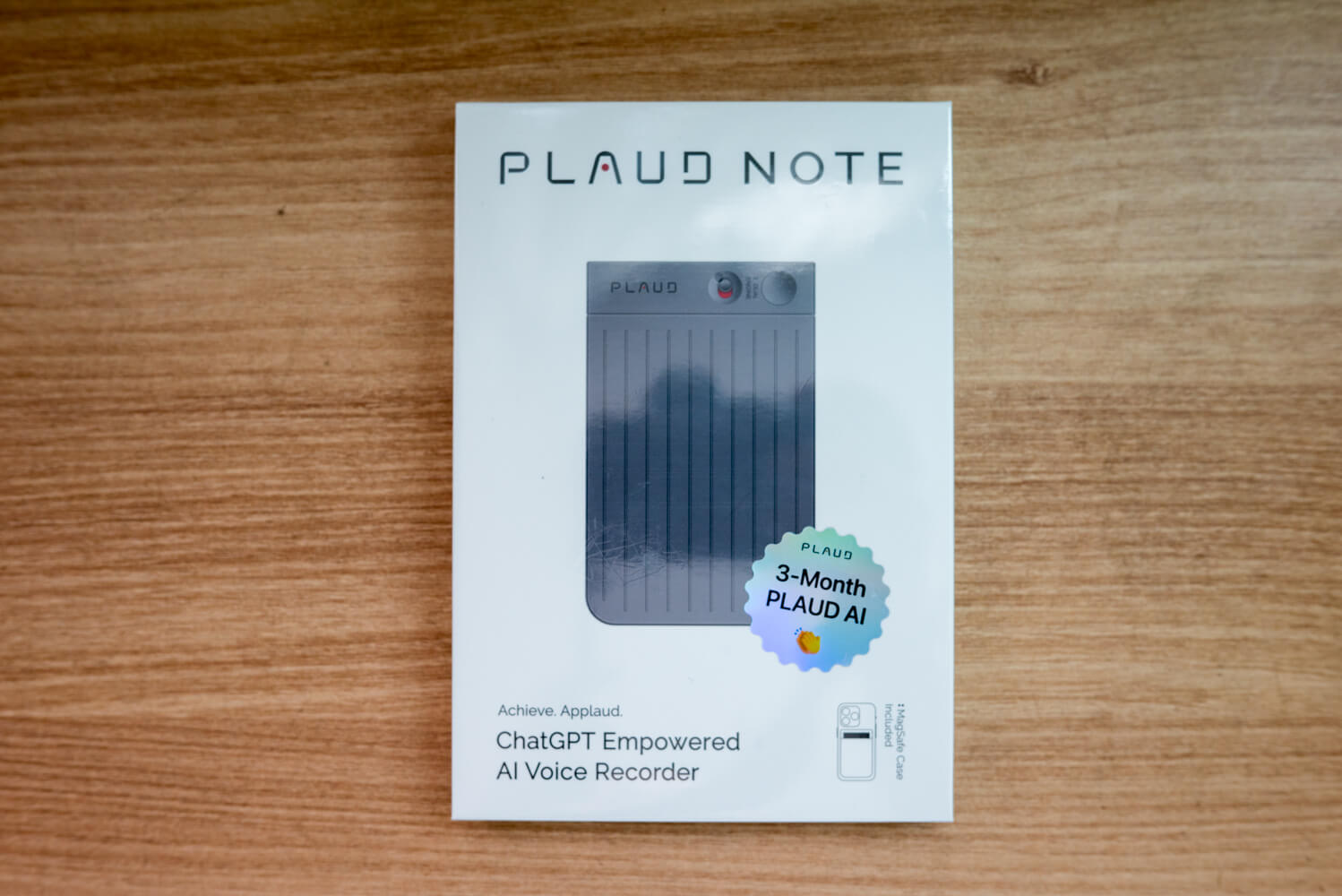
플라우드 노트(PLAUD NOTE)는 AI 녹음기입니다. 기본 기능은 녹음기인데 이 녹음된 내용을 텍스트로 변환하고 이걸 AI가 요약 정리 해주고 마인드맵까지 자동으로 만들어주는 독특한 디바이스입니다. 강의 녹음 및 회의 및 통화를 자주 하는 학생과 회사원들에게 유용한 제품입니다.
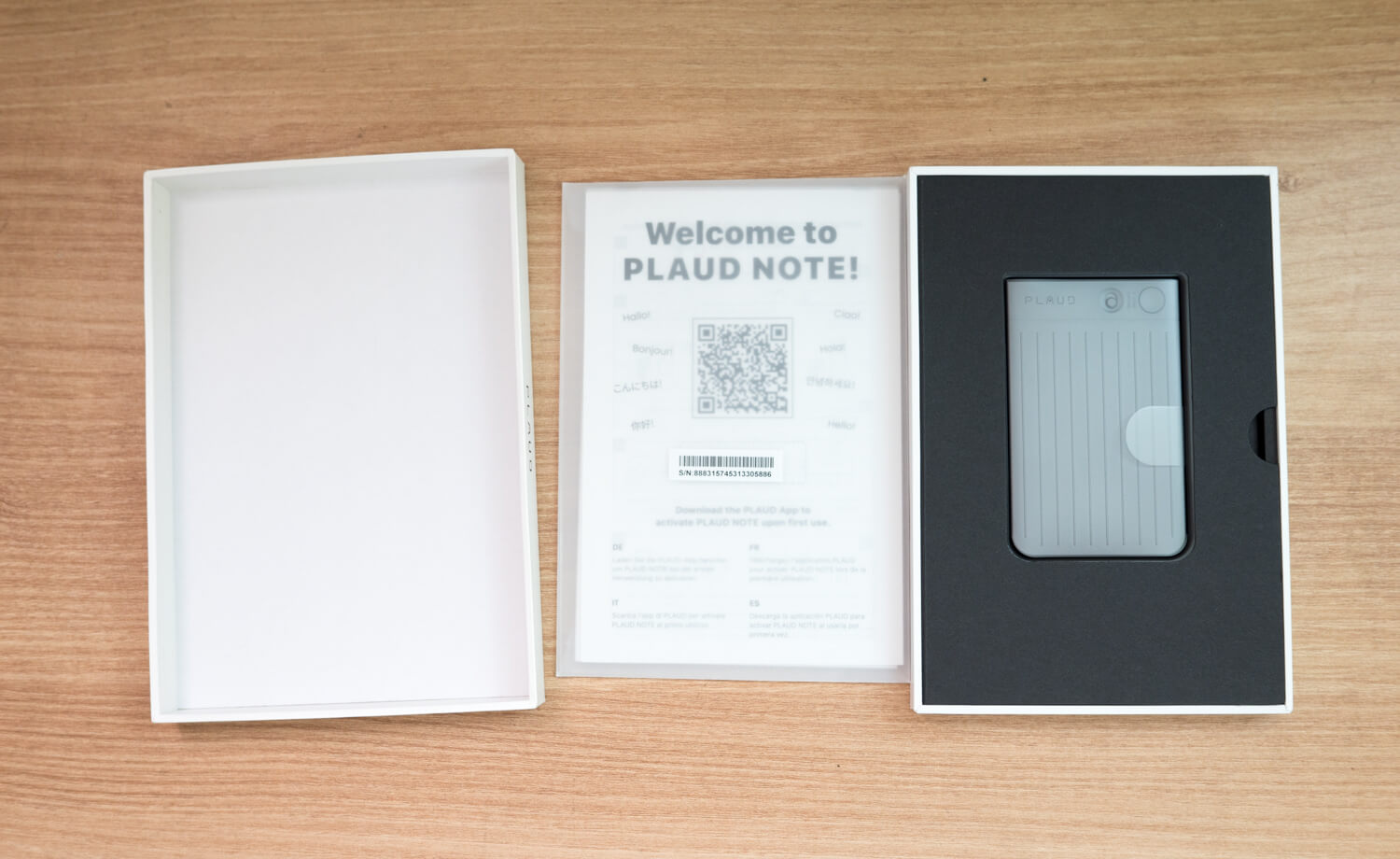
박스를 열면 설명서와 제품이 들어 있습니다. 제품 패키지가 깔끔하네요.


플라우드 노트를 꺼낸 후에 박스를 열면 충전기와 가죽 케이스가 들어가 있습니다.

이게 플라우드 노트인데 스마트폰 후면에 붙여서 사용합니다. 마그네틱이 있어서 애플 아이폰에는 그냥 붙이면 되고 안드로이드폰은 자석이 붙을 수 있는 마운트를 붙이고 그 위에 올리면 됩니다.

두께는 0.29cm 아주 얇습니다. 신용카드 2장 정도의 두께입니다. 이대로 후면에 붙여서 사용할 수 있지만

이렇게 가죽 케이스에 넣고 붙이며 스크래치를 방지할 수 있어서 좋습니다.


안드로이드폰은 위와 같이 함께 제공되는 마운트를 안드로이드폰 후면에 붙이고 그 위에 플라우드 노트의 자석의 힘으로 붙이면 됩니다. 착탈이 가능하기에 필요할 때만 붙이고 다니면 되는데 하루종일 붙이고 다녀도 크게 불편하지는 않네요.

가죽 케이스에 넣으면 두께감이 좀 있긴 합니다. 이게 정 불편하고 의식이 된다면 가죽 케이스 사용 안 하셔도 됩니다.
AI 녹음기 플라우드 노트 사용법
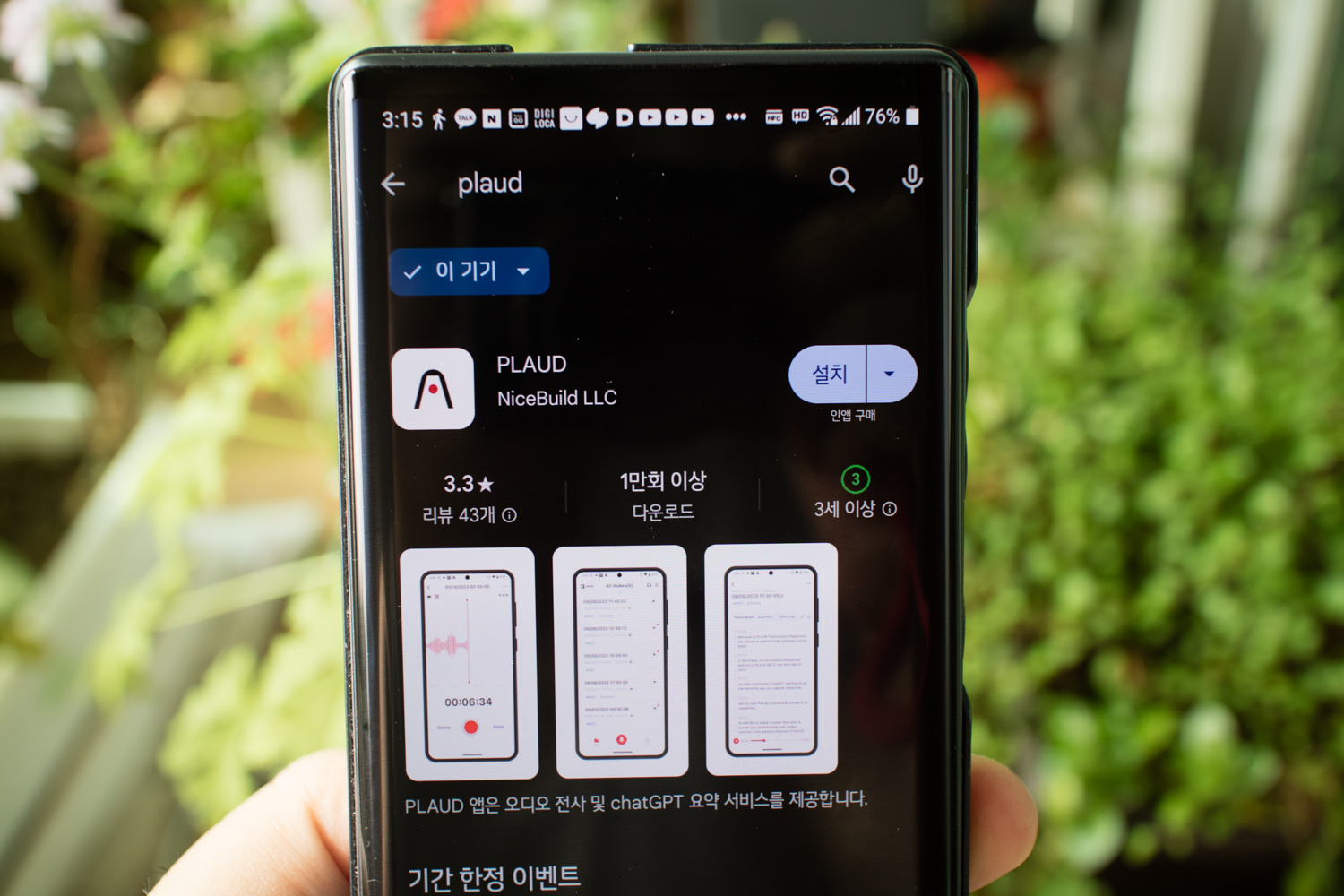
PLAUD NOTE는 챗GPT와 연동하는 AI 녹음기라서 스마트폰에 PLAUD NOTE 앱을 설치하고 사용하서야 합니다. 앱스토어와 구글플레이에서 PLAUD라고 검색해도 앱이 나옵니다.
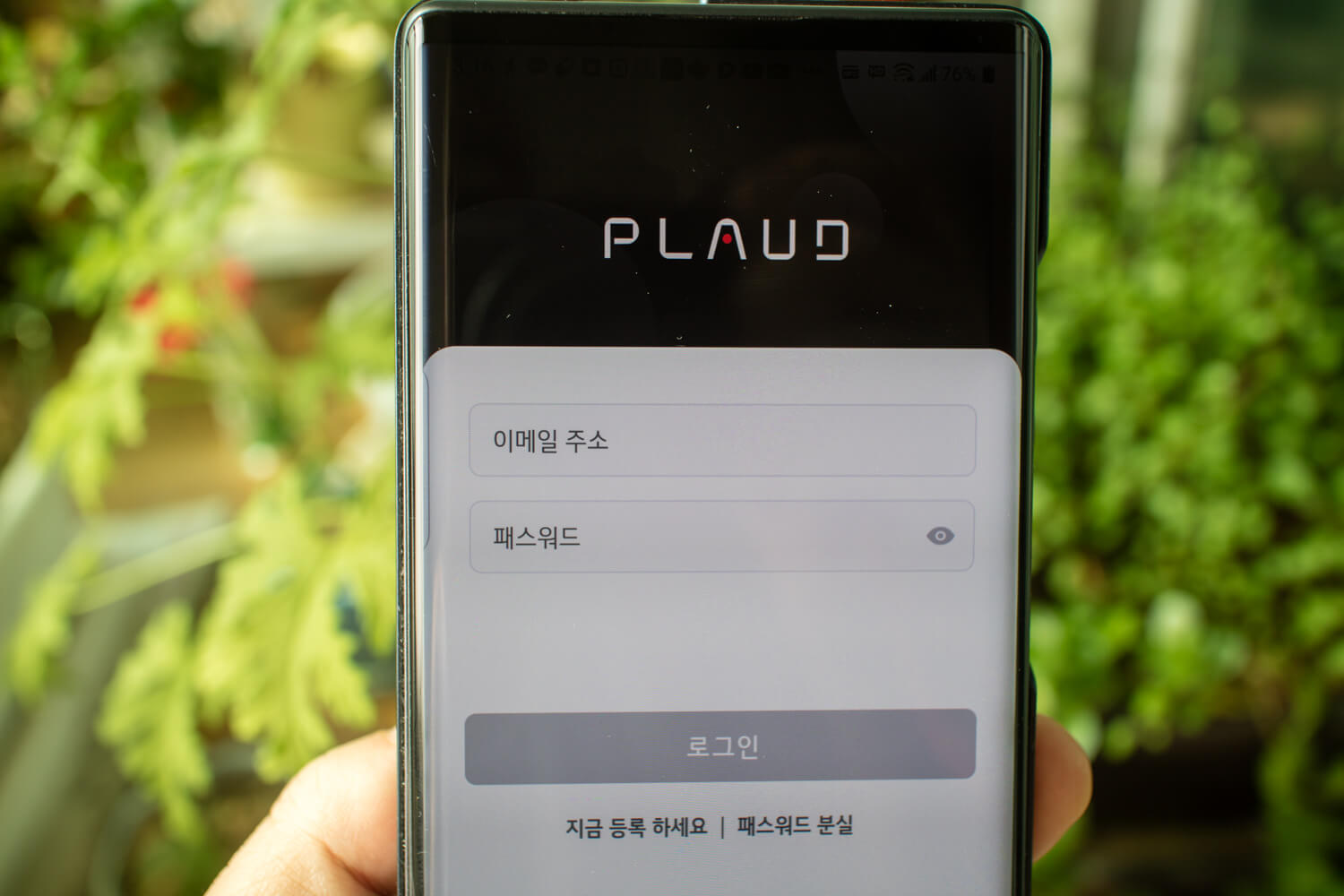
간단하게 이메일 주소와 패스워드를 넣어서 회원 가입을 합니다.
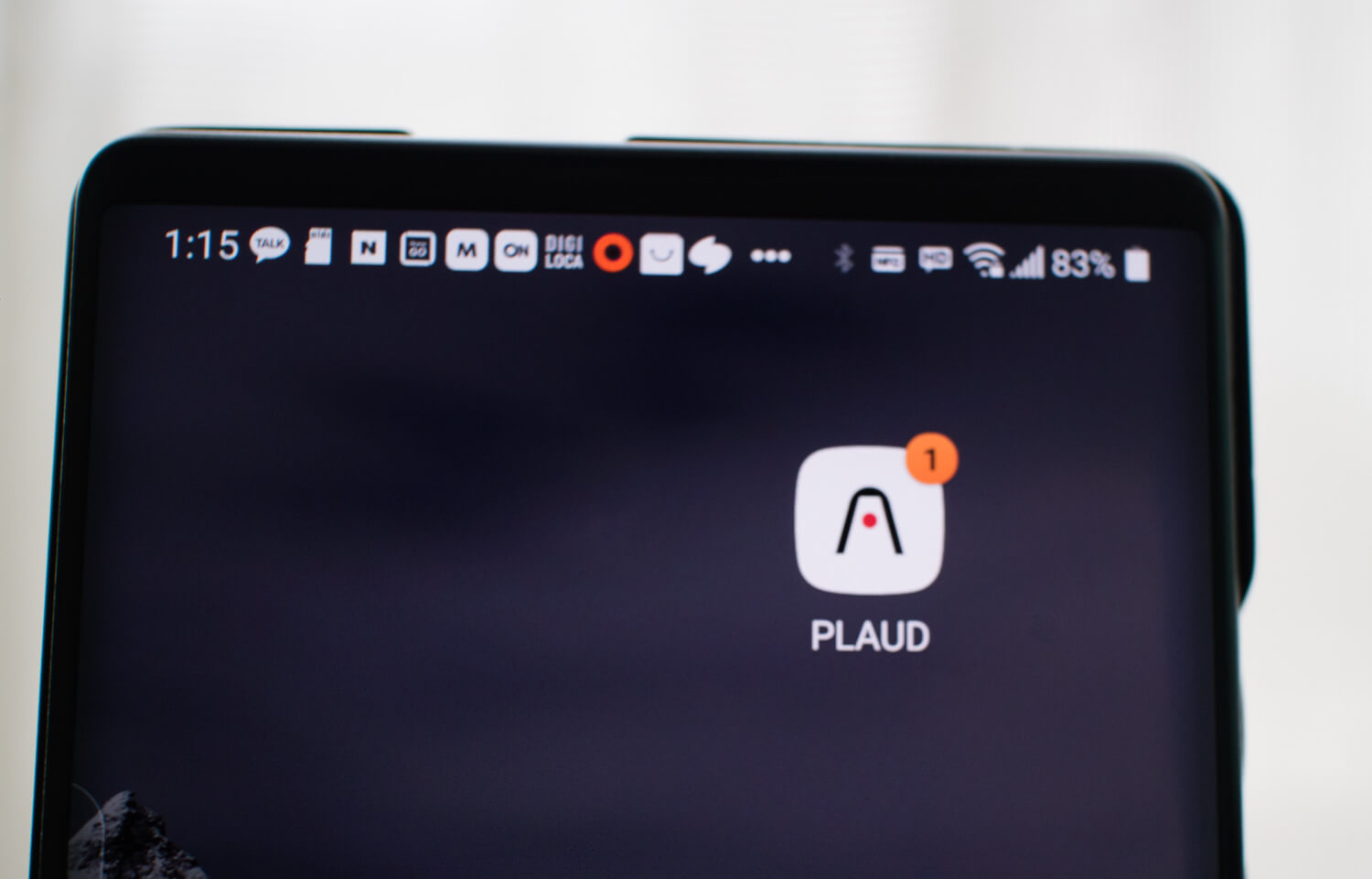
PLAUD 앱을 설치하고 실행한 후에
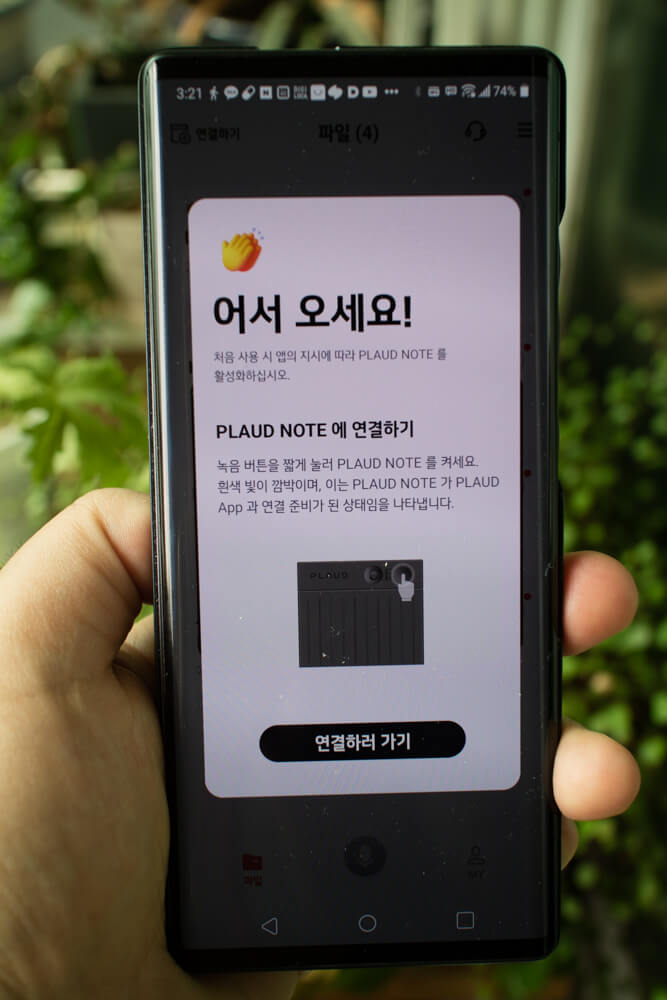
플라우드 노트와 연결합니다. 연결은 블루투스로 연동합니다. 연결하기를 누르면 블루투스 기능이 켜지면서 기기 찾기를 합니다.
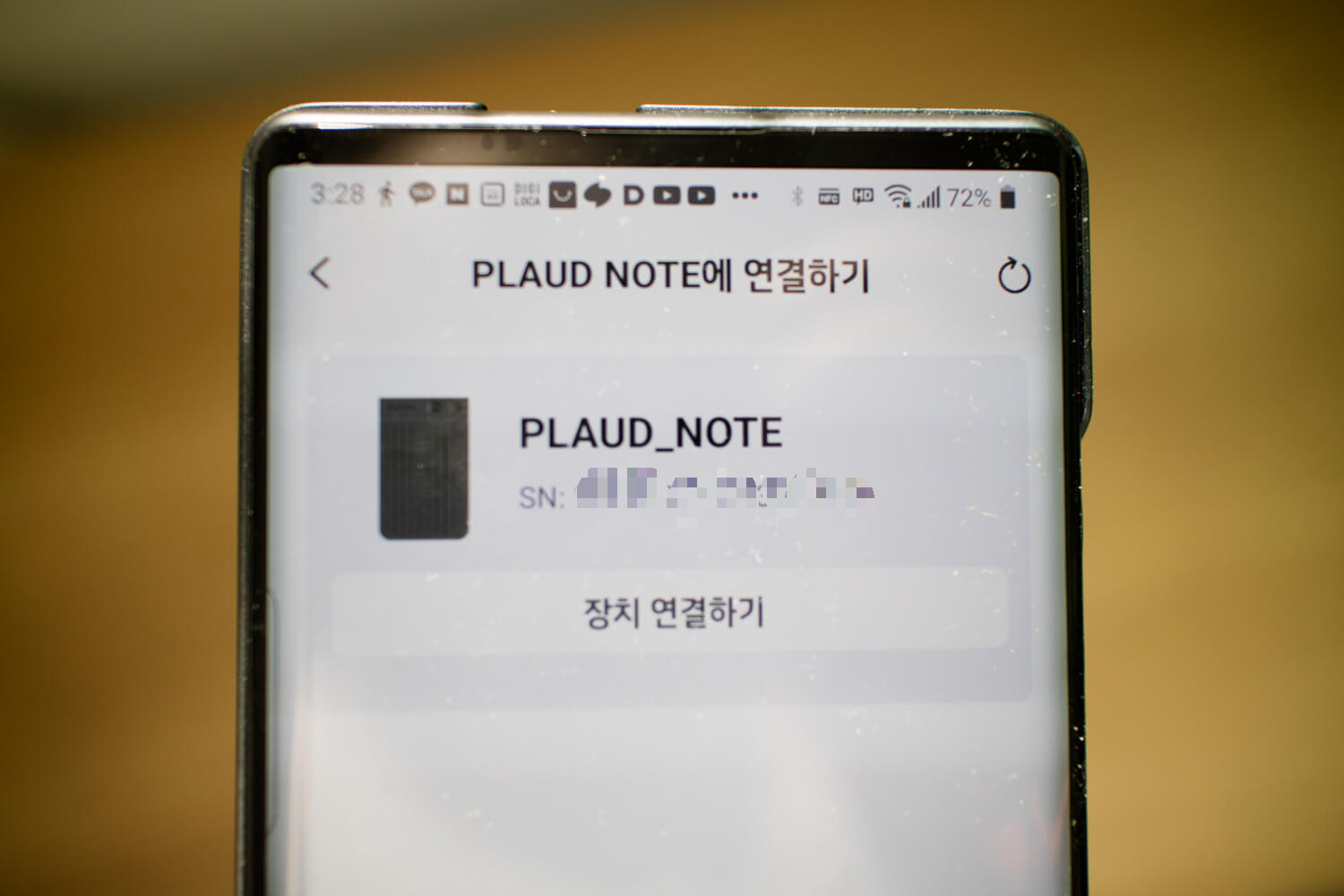
시리얼 넘버가 뜨면서 기기를 찾네요. 이 시리얼 넘버는 플라우드 노트를 싸고 있던 반투명 비닐에도 붙어 있는데 두 시리얼 넘버(SN)이 동일한지 체크해 보세요. 저는 둘을 확인해 보니 동일한 번호네요.
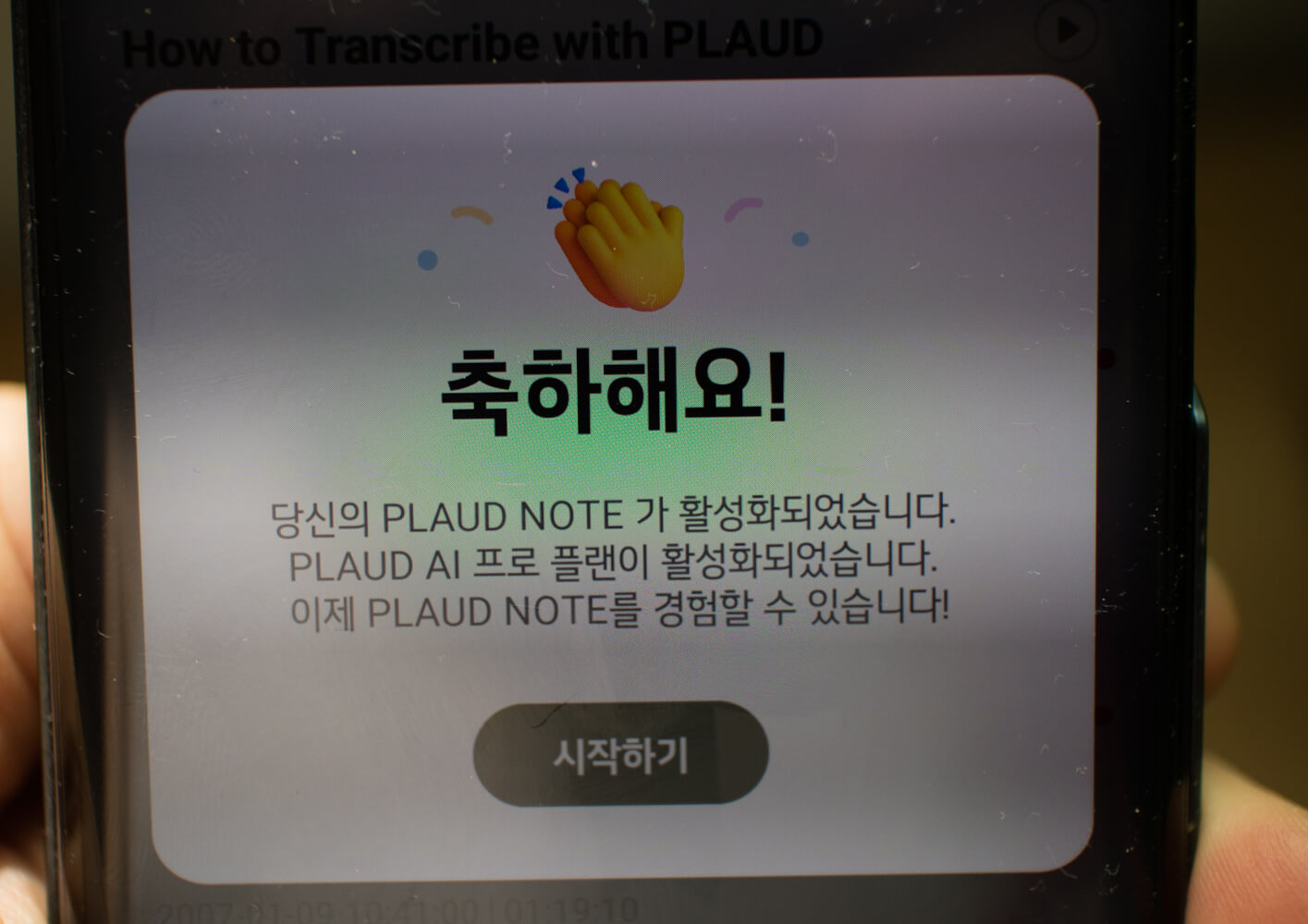
플라우드 노트가 활성화 되었고 AI 프로 프랜이 활성화되었습니다. 이 플라우드 노트는 제품을 구매하고 연정액 또는 월정액을 내면 챗GPT 기술을 활용해서 통화, 대화, 강의 내용을 텍스트로 변환해 주고 다시 이걸 요약정리 및 마인드맵으로 만들어줍니다. 난 플라우드 노트만 사용하겠다면 녹음 기능만 사용할 수 있습니다.
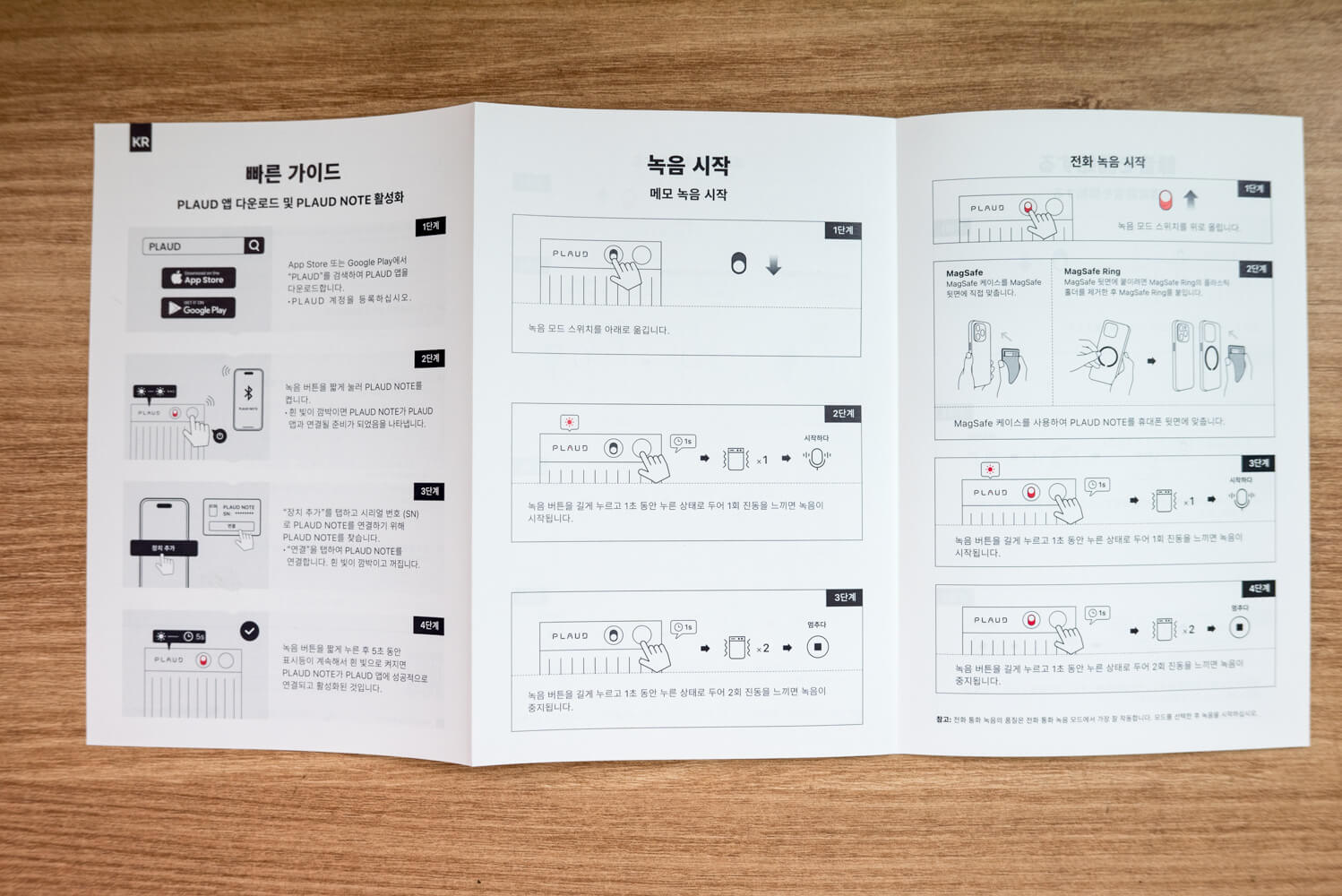
플라우드 노트의 사용법은 간단합니다. 한글 설명서를 따라 하면 됩니다.
녹음은 크게 2가지 형태가 있습니다. 하나는 전화 통화 녹음, 또 하나는 일반 녹음입니다.

먼저 전화 통화 녹음입니다. 전화 녹음 할 때는 위와 같이 빨간색이 보이도록 후면 레버를 위로 올려줍니다. 그리고 옆에 있는 버튼을 길게 누르면 진동이 1번 울립니다. 이후 전화 통화를 하면 통화가 녹음이 됩니다. 통화가 끝난 후에는 후면 버튼을 길게 누르면 진동이 2번 울립니다. 그럼 녹음이 꺼집니다. 녹음 중에는 후면에 LED 빛이 붉은색으로 들어오기에 녹음 중인지 눈으로 확인 가능합니다.
그러나 전화 통화 중간에 하면 제대로 녹음되는지 모르죠. 그래서 햅틱 진동으로 녹음 버튼을 꾹 누르면 1번 진동을 줘서 녹음 상태를 알 수 있습니다. 따라서 기본값으로 전화 녹음 모드로 해놓는 것이 좋습니다. 일반 녹음은 눈으로 확인하고 녹음할 수 있으니까요.
전화 통화 녹음은 VCS(Vibration Conduction Sensor)가 활성화되면서 V.C.S 증폭이 활성화됩니다. 증폭은 높음으로 설정하시는 걸 권해드립니다.

일반 녹음은 위와 같이 레버를 아래로 내린 후 후면을 꾹 눌러서 사용할 수 있습니다. 그럼 블루투스가 꺼진 상태에서 녹음을 바로 시작할 수 있냐? 궁금할 텐데 네 바로 녹음이 가능합니다. 후면 버튼을 눌러서 녹음을 시작하면 스마트폰에 블루투스 켜야 한다는 팝업이 뜹니다. 허용하면 녹음 상태를 바로 눈으로 확인할 수 있습니다. 따라서 녹음부터 시작하고 앱을 실행해서 녹음 상태를 눈으로 확인하고 창을 잠그면 됩니다.
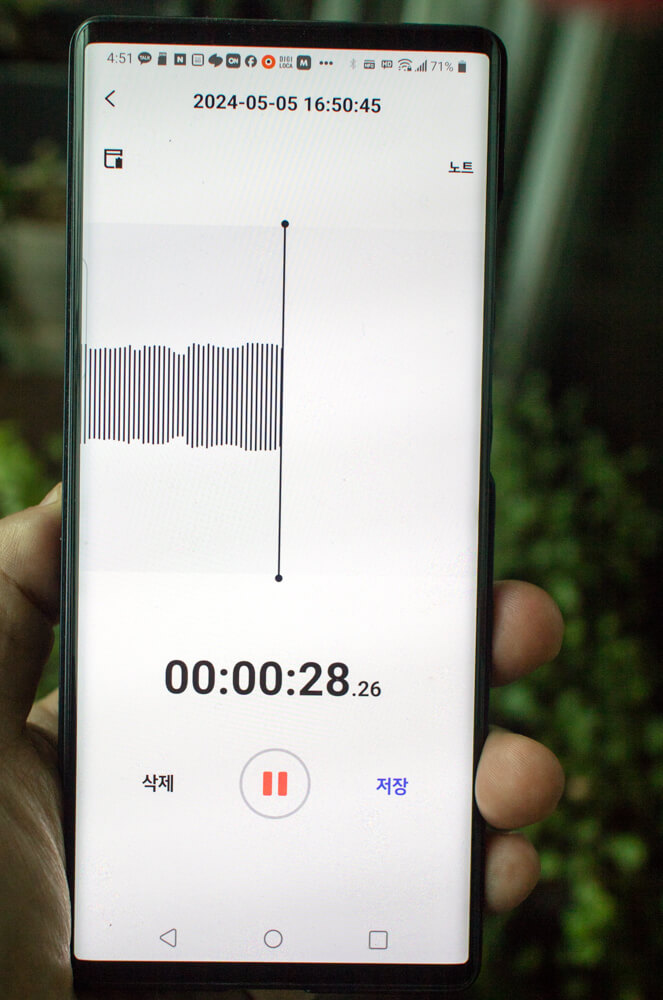
녹음이 되면 위와 같이 카운터가 표시되고 파형이 표시됩니다. 전화 통화시에 자동 녹음이 안 되는 건 아쉽지만 사용해 보니 습관 들이면 큰 불편은 없습니다. 또한 모든 통화를 녹음하는 것이 아닌 중요 업무 전화만 녹음을 하는 경우가 많아서 전화 녹음 버튼 누르고 통화하거나 이 통화는 녹음해야겠다 싶을 때 통화 중간에 녹음을 시작해도 됩니다.
플라우드 노트의 충전

플라우드 노트는 소리가 나는 모든 앱을 실행하고 그걸 녹음할 수 있습니다. 또한 회의나 음성 메모로 사용 가능합니다. 스마트폰과 연동하지 않고 단독으로 들고 다니다가 영감이나 음성 메모를 할 것이 있으면 후면 버튼을 길게 누르고 녹음을 하고 길게 눌러서 끄면 됩니다.
스마트폰과 연동해서 사용하면 녹음 파일은 스마트폰에 저장하고 이걸 클라우드 연동을 걸어 놓으면 클라우드에 업로드됩니다. 단독 사용 시에는 플라우드 노트 안에 있는 64GB의 내부 저장공간에 녹음이 저장됩니다. 64GB 용량은 480시간 녹음 파일이 저장될 수 있는 용량입니다.
최대 60일 대기 가능하고 30시간 연속 녹음이 가능합니다.

충전은 후면의 전용 충전 케이블로 충전이 가능하고 USB-C 젠더도 제공해서 USB와 USB-C로 포트로 연결해서 충전 가능합니다. 실제 사용해 보니 꽤 오랜 시간 사용할 수 있어서 좋았습니다. 충전이 필요할 때는 외장 배터리로 충전하면 됩니다.

이런 식으로 후면에 연결하면 되는데 커넥터가 자석이라서 착 달라붙네요.
AI 노이즈 캔슬링으로 녹음 품질이 아주 좋은 플라우드 노트
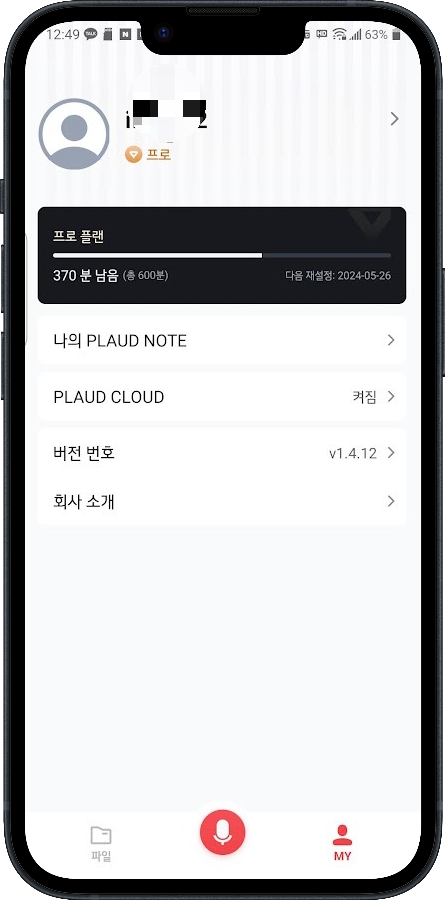
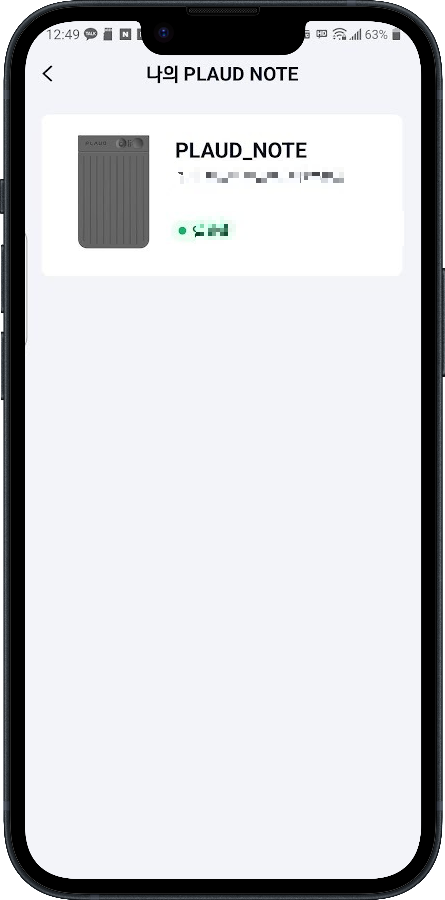
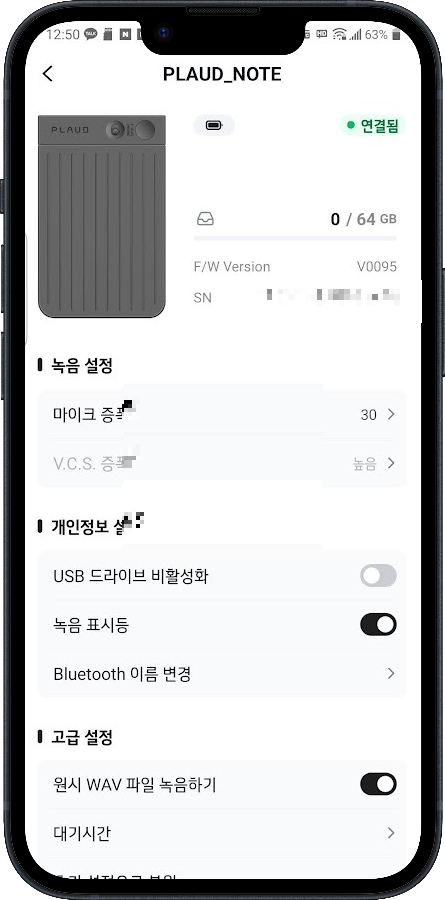
플라우드 노트 앱에 들어가면 하단에 녹음 버튼이 있는데 이걸 눌러도 녹음이 됩니다. MY에 들어가면 각종 설정을 할 수 있습니다. MY 다음에 나의 PLAUD NOTE를 누르면 제품 시리얼번호가 나오고 다시 누르면 각종 설정이 나옵니다.
여기서 녹음 설정 >> 마이크 증폭을 누르면 녹음 소리를 좀 더 크게 할 수 있습니다. 기본은 24인데 전 29가 가장 좋더라고요. 최댓값은 30입니다. 녹음 표시등이 불필요하면 끌 수도 있습니다. 원시 WAV 파일 녹음하기로 녹음하면 좀 더 음질이 좋아집니다.
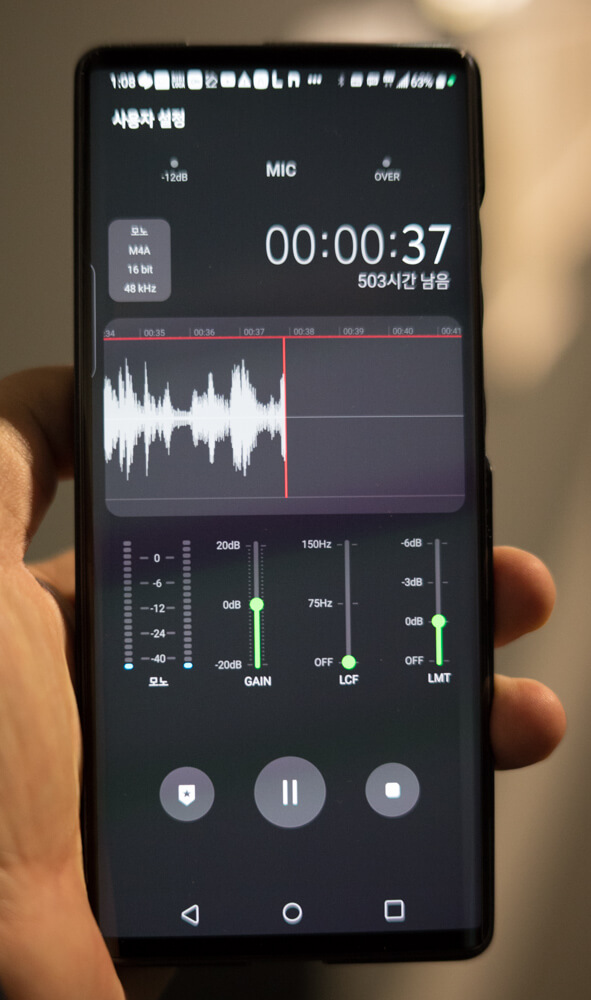
녹음 품질을 테스트 해봤습니다. 먼저 제가 사용하는 LG WING 스마트폰에는 고음질 녹음 기능이 있습니다. 음질이 아주 아주 좋아서 애용합니다. 이 스마트폰 기본 내장 고급 녹음기와 테스트를 해보니 큰 차이가 있네요. 바로 노이즈 캔슬링 차이입니다.
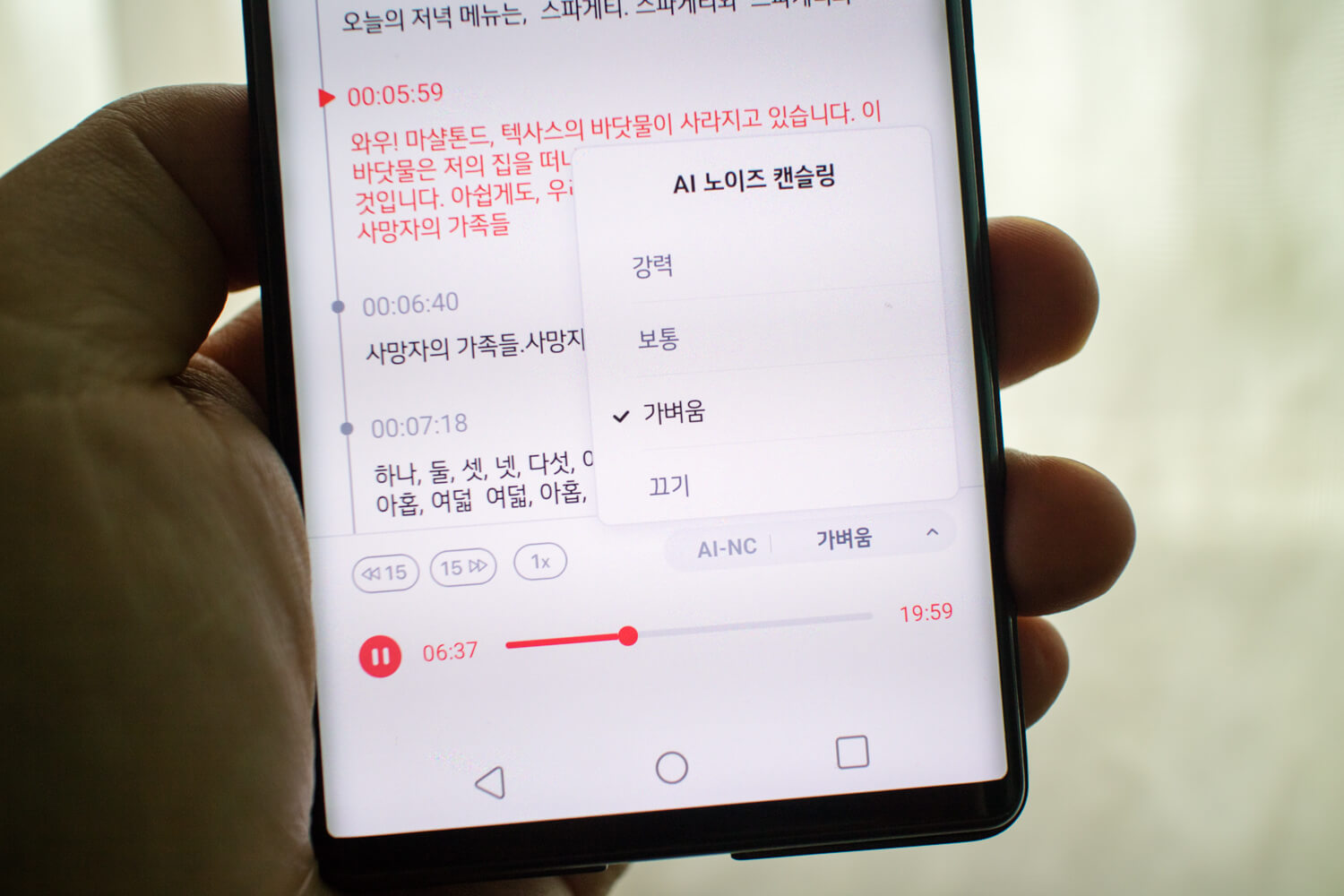
플라우드 노트는 AI 노이즈 캔슬링 기능이 있는데 녹음된 파일을 재생할 때 이걸 3단계로 조절해서 들을 수 있습니다.
이게 가장 큰 차이입니다. 노이즈 캔슬링을 하려면 마이크가 2개 있어야 합니다. 하나는 외부 소리를 청취하는 마이크 또 하나는 녹음 소리를 녹음하는 마이크죠. 이 2개를 이용해서 외부 소음을 측정해서 제거합니다.
플라우드 노트는 상단 끝에 2개의 마이크가 있습니다. 이 2개의 마이크로 녹이즈 캔슬링을 합니다. 가죽 케이스에 넣으면 살짝 나오는 부분에 있습니다. 따라서 녹음할 때는 스마트폰을 뒤집어 놓기보다는 플라우드 노트를 위로해놓고 녹음하는 게 더 좋습니다. 확실히 노이즈 캔슬링 기능이 좋긴 좋네요. 잡음 없이 공간 울림 없이 깔끔하게 들을 수 있네요.
학생들에게 좋은 플라우드 노트의 강의 녹음 및 텍스트 요약정리 기능

제가 학생이 아니라서 강의 들을 기회가 없네요. 이에 서울시립미술관 도슨트를 녹음해 봤습니다. 강의실은 마이크를 사용하고 조용해서 녹음이 수월하고 깔끔하게 되지만 도슨트는 따라다녀야 하고 근거리에 있을 때도 멀리 있을 때도 있어서 음량이 고르지 못하는 약간의 악조건이었습니다.
서울시립미술관에서는 노먼 포스터라는 유명한 건축가의 전시회를 하네요. 건축학도들이 도슨트를 들으면서 필기를 하고 사진을 찍더라고요. 도슨트는 생각보다 꽤 긴 무려 1시간 동안 쉴 새 없이 말을 하셨습니다. 참고로 이 노먼 포스터 그룹은 애플 사옥인 애플 파크를 설계한 건축가 그룹입니다.

AI 녹음기 플라우드 노트로 녹음을 시작했습니다.

도슨트는 무려 1시간 정도 녹음을 하고 난 후에 집에 와서 정리를 요청했습니다.
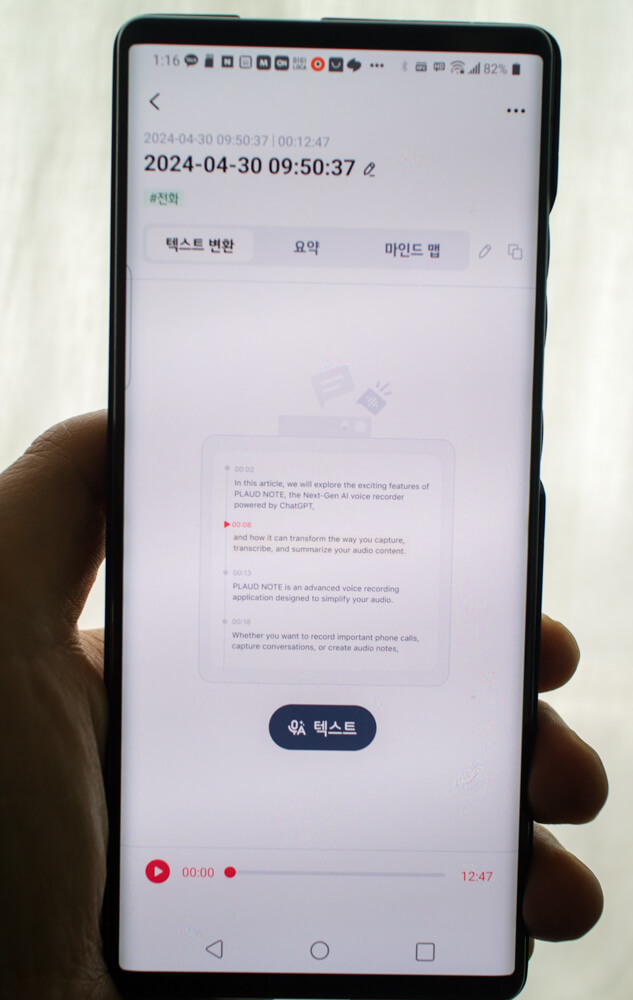
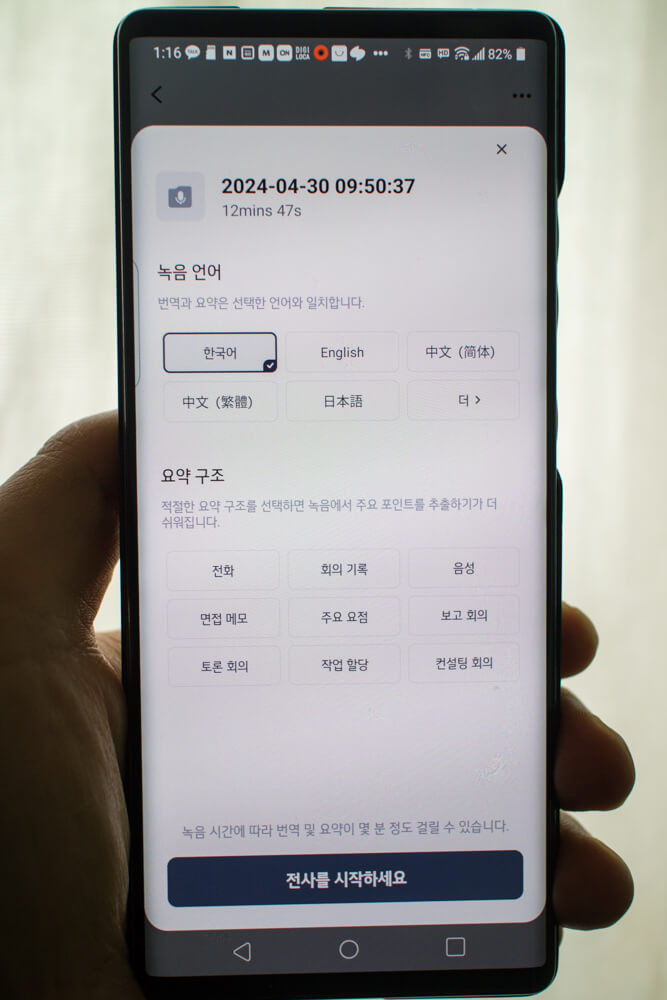
녹음만 하면 위 왼쪽 사진처럼 녹음 날짜만 나옵니다. 이 상태에서 텍스트를 누르면 내가 녹음한 내용이 챗 GPT4.0에게 텍스트로 변환 및 요약정리를 해야 하기에 클라우드로 전송이 됩니다.
플라우드 노트는 GPT-4 API를 이용해서 녹음 내용을 텍스트로 요약정리를 해줍니다. 녹음 언어를 선택하고 요약 구조 9개 중 선택하세요. 전화는 전화, 음성, 회의기록 등등 내 녹음 내용과 가장 유사한 항목을 선택하면 되고 강의는 음성으로 하면 되겠네요. 이게 다른 녹음 서비스 또는 통화 녹음 서비스에는 없는 차별성입니다.
전사를 누르면 1시간 이상이나 되는 녹음 파일도 3분 안에 다 정리를 해주네요.
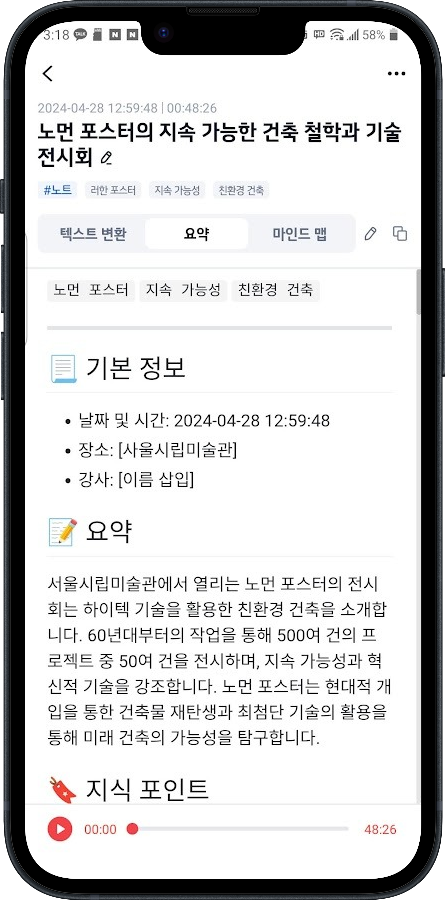
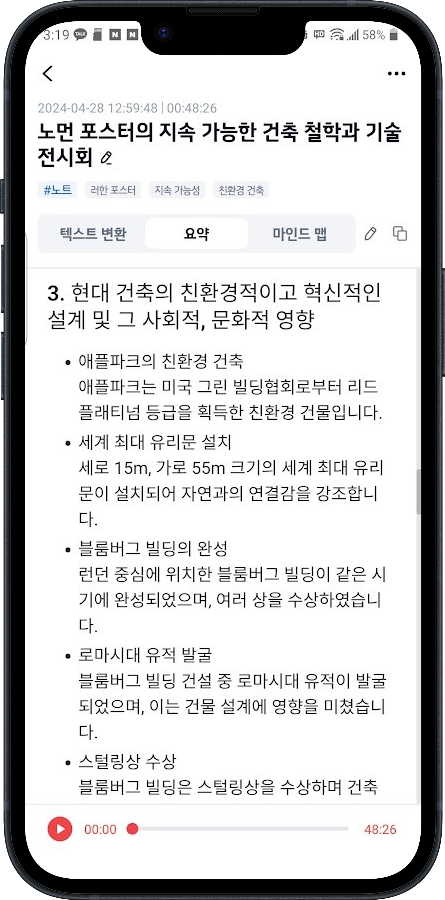
정리가 끝나면 위와 같이 나오는데 기본적으로 음성을 텍스토로 변환 해주고 텍스트 변환한 내용을 생성형 AI가 가장 잘하는 작업인 내용을 요약해 줍니다.
체크를 해보니 음성 인식률은 녹음이나 강의자의 발음에 따라서 차이가 있지만 대체적으로 95% 이상 오타 없이 깔끔하게 텍스트로 담아주네요. 그럼에도 그 5%의 오타는 연필 모양을 눌러서 직접 수정이 가능합니다. 애플파크가 세계 최대 유리문인 설치되어 있어서 자연과 연결감을 강조한 건물이라는 내용이 인상 깊더라고요.
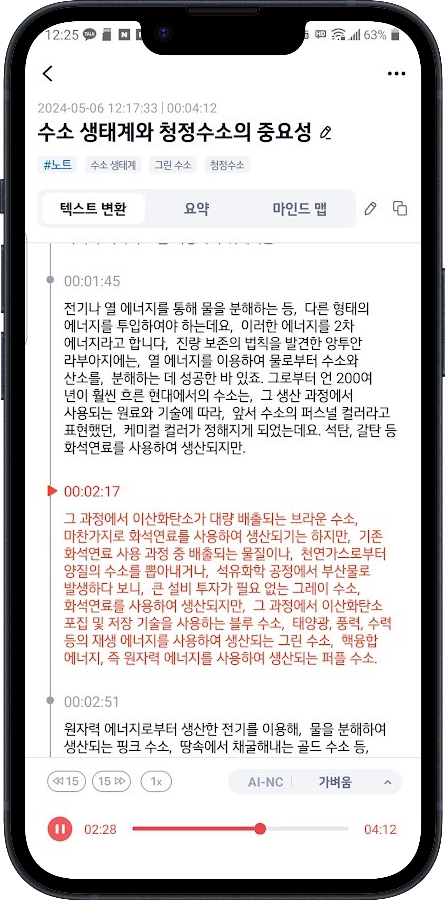
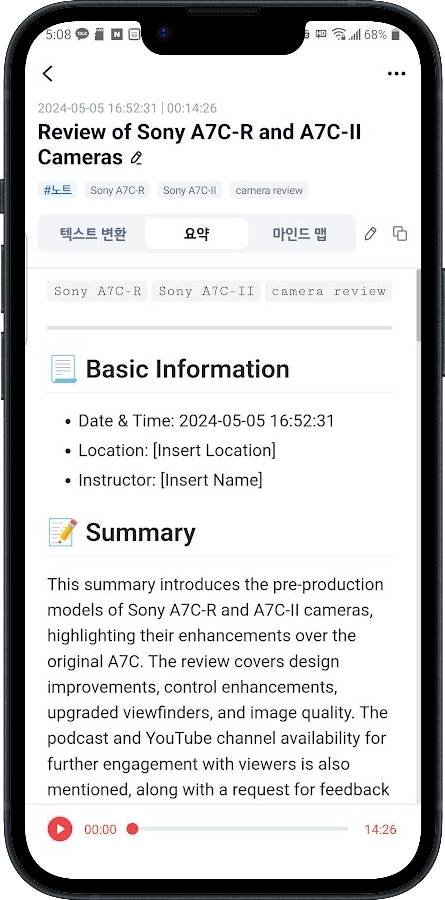
이번엔 유튜브 영상을 틀어 놓고 테스트를 해봤습니다. 안될공학 내용을 텍스트로 잘 전환해 주었고 영어도 가능하네요.
수정이 없는 내용인데 보시면 음성 인식률이 아주 좋네요.
참고로 플라우드 노트는 지원 언어가 무려 57개로 네이버 클로바노트의 4개 국어, 삼성 갤럭시 S24의 13개 국어, SKT의 에이닷의 4개국 어보다 더 많습니다.
그럼 녹음을 무제한으로 가능하냐? 네 가능합니다. 다만 플로바노트는 1 파일당 최대 녹음 시간이 300분입니다. 300분 이상 녹음하게 되면 파일이 2개로 담깁니다. 이외에도 마인드맵 기능은 전화 통화 기능에서 소개하겠습니다.
회사원들에게 좋은 플라우드 노트의 전화 통화 녹음 정리 기능
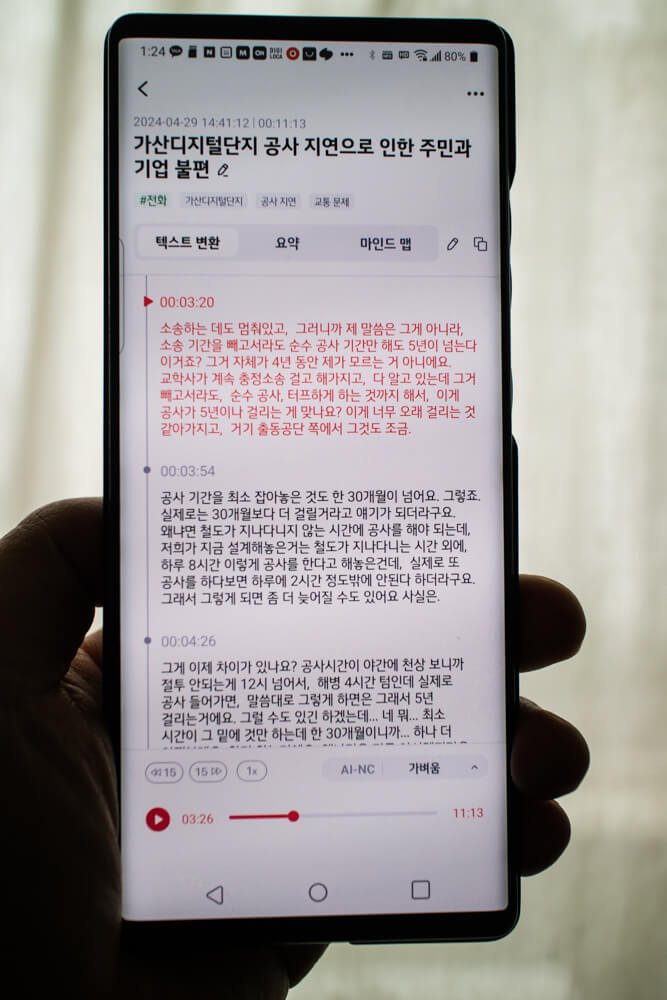
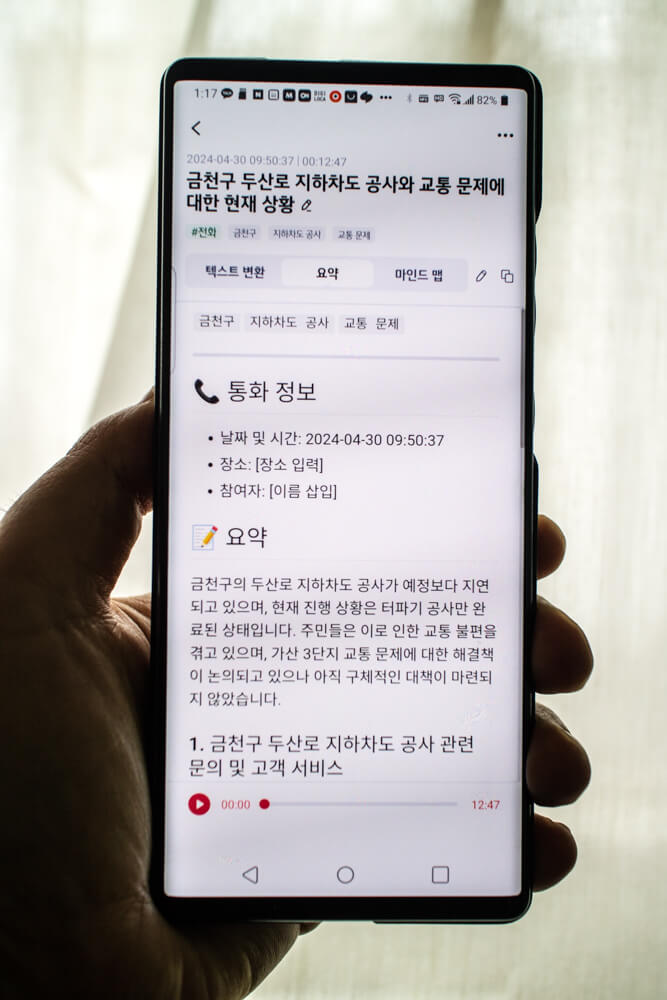
이번엔 전화 통화 녹음 및 텍스트 변환과 요약정리 기능으로 주로 회사원이나 전화 통화가 많은 분들에게 좋은 기능입니다. 가디 교통 문제 해결을 위한 지하도로 건설 지연에 대해서 서울시에 문의를 해봤습니다.
보시면 아주 깔끔하게 잘 담네요. 제가 발음이 아주 또렷하지 않은 것이 약간의 컴플렉스인데 그걸 감안해서 보면 아주 만족스럽습니다. 물론 100% 찰떡같이 잘 변환하는 건 아니고 98% 이상으로 잘 변환을 하네요. 클로바 노트 같은 녹음 내용을 텍스트로 전환해 주는 서비스보다 더 낫네요. 요약을 누르니 지하도로 공사 지연에 대한 요약과 대책 마련을 요구한 것까지 잘 담겨 있네요.
통화 녹음의 텍스트 변환이 깔끔하게 잘 되는 이유는 진동 전도 센서 VCS가 통화 상대자의 목소리를 선명하게 녹음하기 때문이죠.
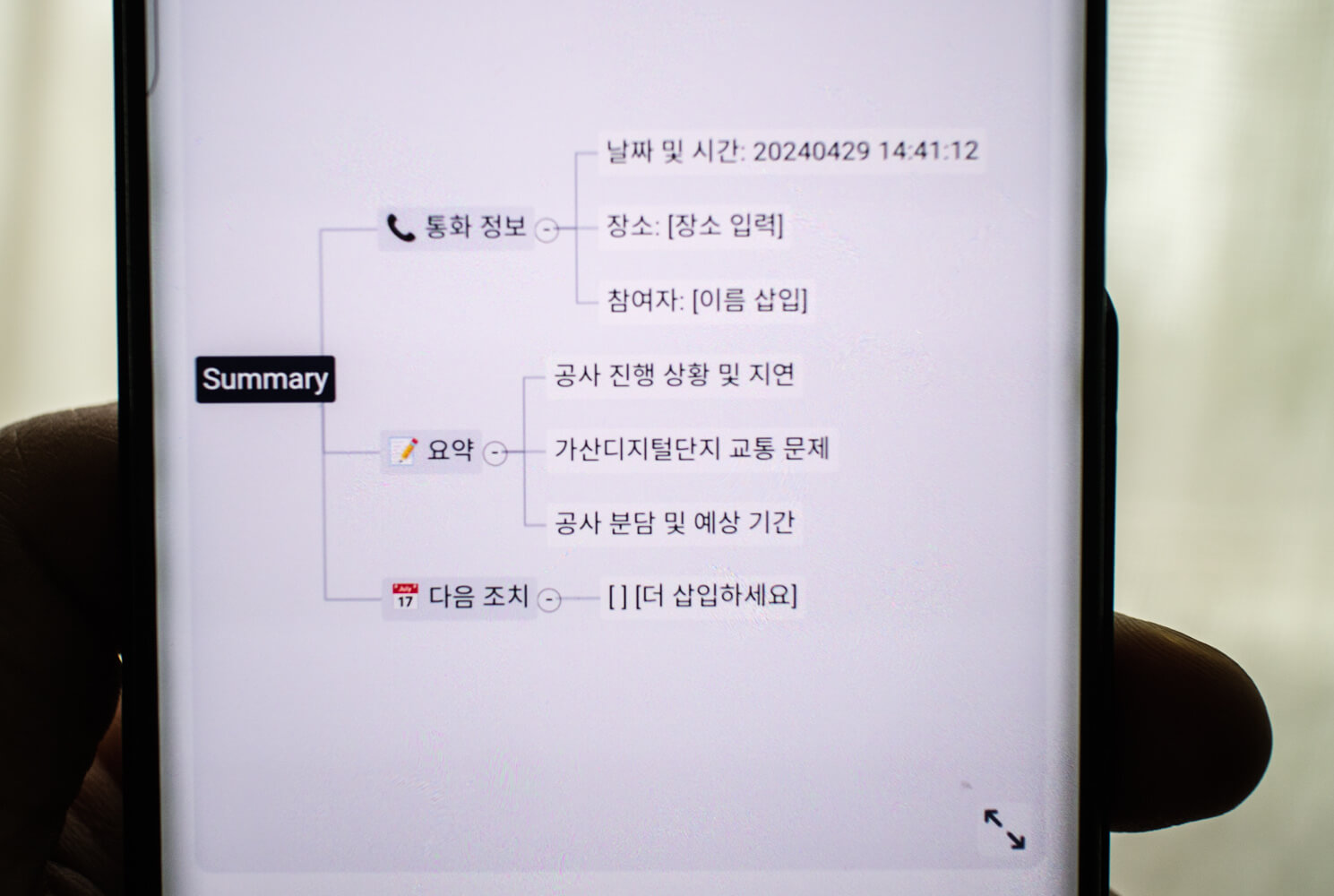
마인드맵을 눌러보니 통화 정보와 통화 내용을 보기 좋게 도식화해서 보여주네요. 수정을 눌러서 표시가 안 된 장소나 참여자를 추가로 넣을 수 있습니다.
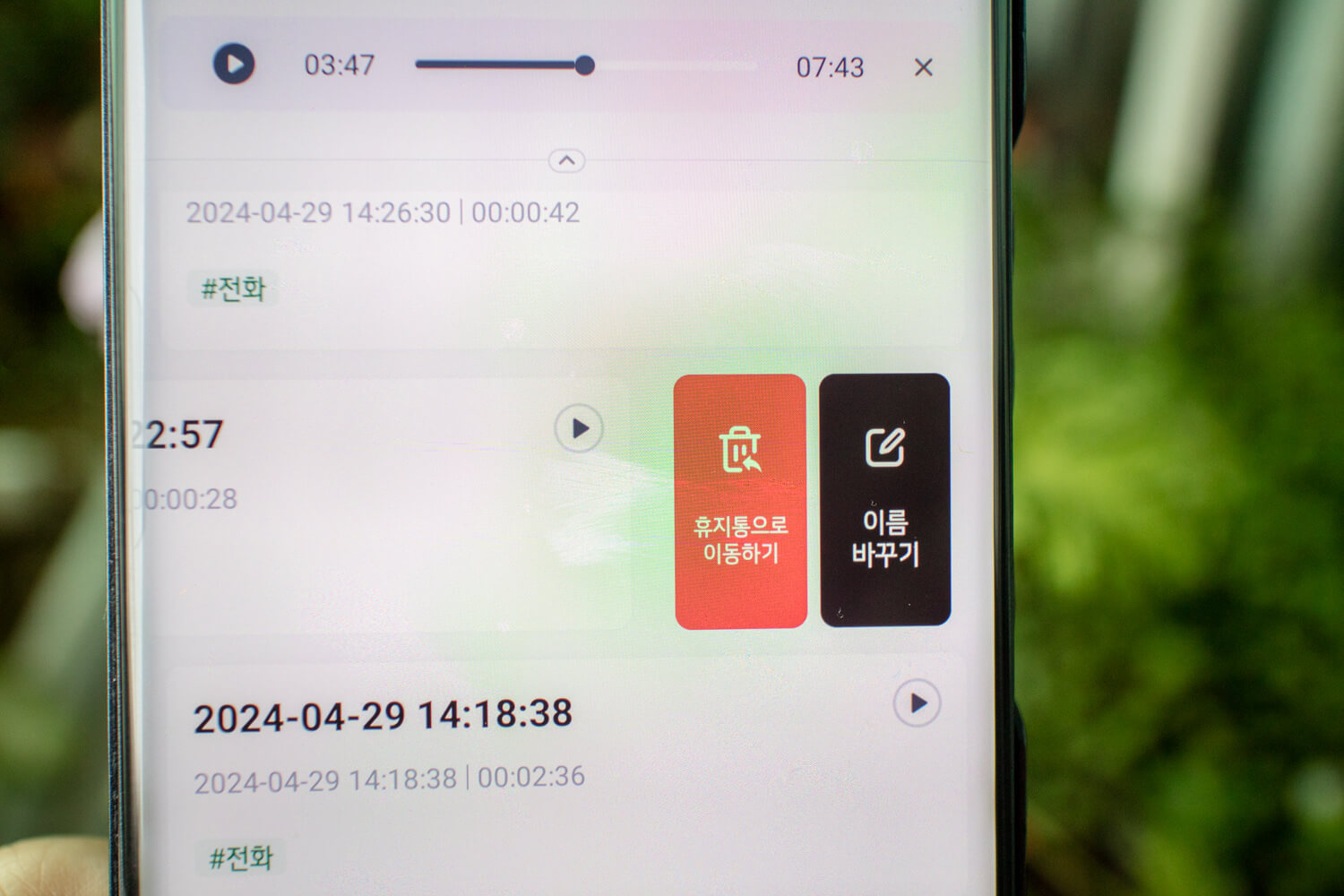
전화 통화 중 별 내용이 없는 내용은 옆으로 쓱 밀면 휴지통으로 이동하기로 지울 수 있습니다.
플라우드 노트 기타 기능들과 개인 정보 보안
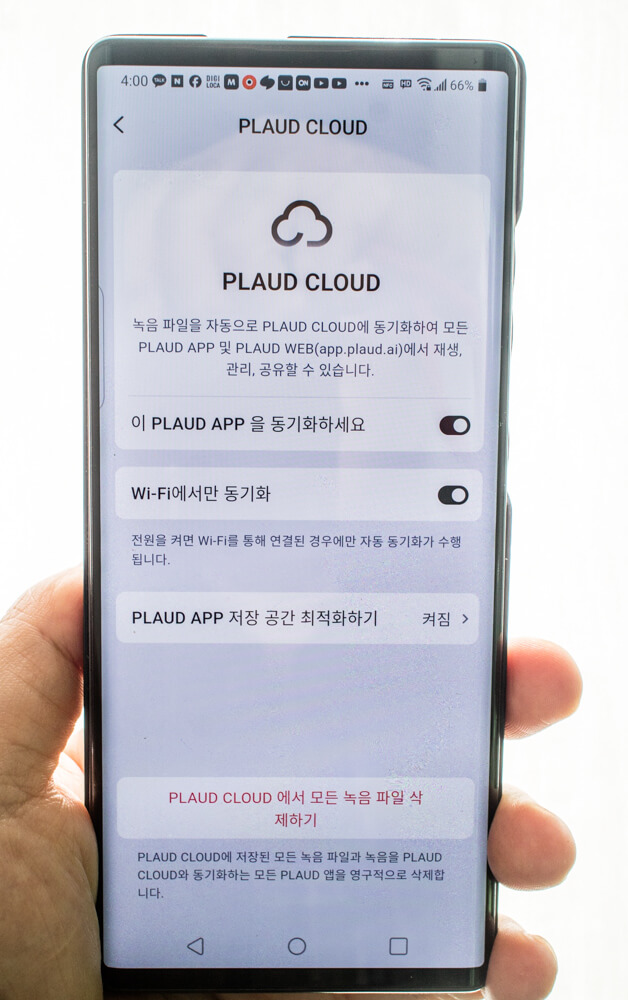
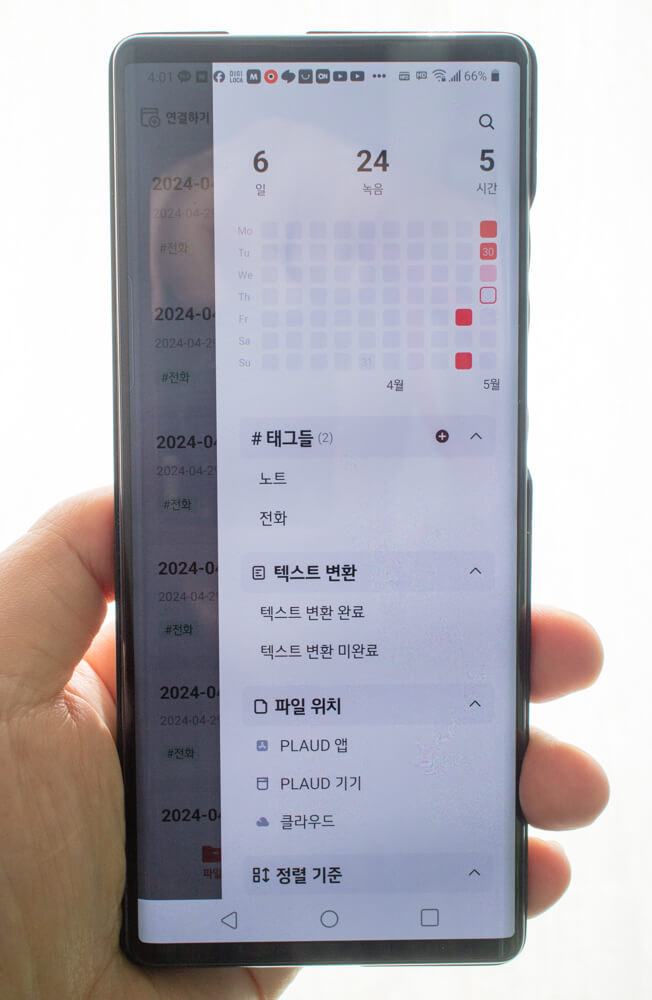
녹음 파일 저장 위치는 기본적으로 스마트폰에 저장됩니다. 그러나 스마트폰과 분리해서 플라우드 노트만 사용하고 싶으면 그냥 녹음기처럼 사용할 수 있습니다. 그럼 녹음 내용은 플라우드 노트 저장공간에 저장됩니다. 클라우드에도 저장이 가능한데 클라우드 동기화를 활성화시키면 구글 클라우드에도 녹음 내용이 저장됩니다. 스마트폰 분실을 해도 녹음 내용이 클라우드에 저장되기에 분실에 대한 걱정을 덜 수 있습니다.
녹음은 일반 녹음과 전화 통화는 자동으로 분류가 되고 녹음 날짜도 표시됩니다.
AI 서비스로 아주 편리하게 통화 녹음, 강의, 회의 녹음 내용을 텍스트로 정리하고 요약해 주는 시대가 되었네요. 그런데 이 AI 서비스에 대한 개인정보 불안이 대두되기도 합니다. 먼저 녹음 내용은 스마트폰에 저장되기에 녹음 내용 노출에 대한 걱정을 안 하도 됩니다. 단, 녹음 내용을 텍스트로 변환하기 위해서 챗GPT 서버에 업로드될 때 데이터는 암호화되어서 업로드되기에 중간에 정보를 가로채도 그 내용을 알 수 없습니다.
그렇게 녹음 파일을 텍스트로 변환 정리 요약 마인드맵을 만든 후 녹음 파일은 30일이 지난 후에 자동 삭제됩니다. 또한 AI 학습을 위해서 사용되지도 않습니다.
네이버 클로바노트, 삼성 갤럭시 S24, SKT 에이닷과 비교해 보니
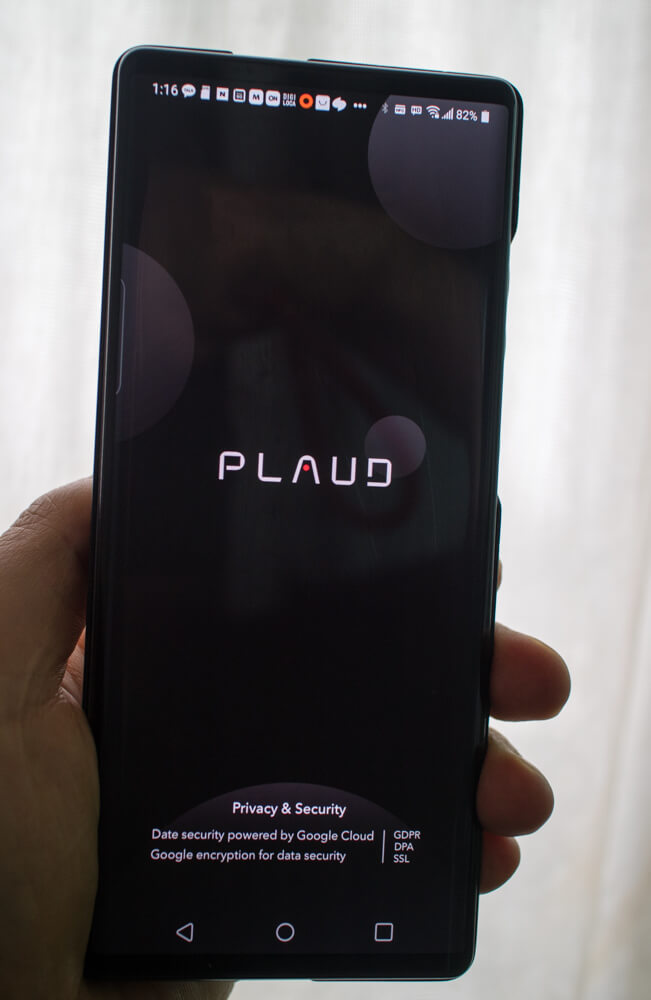
녹음 내용을 텍스트로 전환해 주는 서비스를 Speech to Text 줄여서 STT 서비스라고 합니다.
텍스트를 음성으로 바꿔주는 TTS 서비스는 20년 전에도 있었지만 음성을 텍스트로 전환하는 건 목소리가 사람마다 다 달라서 변환이 어려웠습니다. 그러나 AI 시대가 되면서 기계학습을 통해서 STT 서비스들이 많이 등장하네요.
이중 대표적인 STT 서비스는 네이버 클로바 노트입니다.
네이버 클로바 노트는 앱, 웹 서비스로 월 15회 300분을 무료로 사용할 수 있습니다. 지원언어는 4개 국어입니다. 녹음 파일을 변환시켜 보면 음성 인식률은 나름 좋긴 하지만 무료라서 그런지 아주 뛰어나지는 않습니다. 그럼에도 무료라는 점이 장점입니다. 하지만 통화 녹음은 지원 안 되고 통화 녹음 파일을 넣어줘야 합니다.
그다음으로 요즘 뜨는 서비스가 SKT의 에이닷입니다. 앱 형태로 통화 녹음 및 텍스트로 전환해 줍니다. 음성 인식률이 꽤 좋고 요약도 잘해줍니다. 다만 다양한 시나리오 상황별 설정이나 마인드 맵 기능이 없습니다. SKT 사용자에게만 무료 무제한 사용 가능하고 결정적으로 통화 녹음만 사용할 수 있습니다. 강의나 회의 내용 요약정리 텍스트 변환은 안 됩니다. 지원 언어는 4개 국어입니다.
그리고 이 기능 하나로 인기가 올라간 갤럭시 S24입니다. 통화 녹음 내용을 텍스트로 만들어주고 요약도 해줍니다. 무제한 사용 가능하지만 2025년까지만 무료이고 이후에는 유료화될 것 같습니다. 마인드맵 기능이 없고 지원 언어는 13개 국어입니다. 구글 제미나이 기반인데 스마트폰 안에서 처리하는 온 디바이스라서 퍼포먼스가 약합니다. 이게 단점입니다.
플라우드 노트는 녹음기 + 앱 형태로 GPT4를 이용해서 57개 국어 음성을 텍스트로 변환 및 요약정리, 마인드맵까지 지원합니다. 음성 인식률은 SKT 에이닷과 함께 가장 뛰어나고 좋네요. GPT4는 상용 버전으로 계속 업그레이드가 되는데 시간이 지날수록 음성 인식률이나 성능 향상이 좋아진다는 점이 장점입니다. 다만 이 GPT4 기능은 연정액 또는 월정액을 내고 사용해야 합니다.
AI녹음기 플라우드 노트 바로가기 https://bit.ly/3UrwhT8
와디즈 오픈예정 | [글로벌 130억] ChatGPT탑재 AI파트너, PLAUD NOTE
[글로벌 130억] ChatGPT탑재 AI파트너, PLAUD NOTE
www.wadiz.kr
<제품을 무상 제공 받아서 작성한 리뷰입니다>



